##################################################
目录
##################################################
虚拟机快照概念
——————————
什么是虚拟机快照
简单来说,就是将你当前状态的虚拟机复制保存一份镜像。
当你的虚拟机被玩坏了发生了故障成砖了前或者你有其她需求时或者单纯想留个虚拟机系统备份,可以做个快照。
以后可以简单的恢复到快照时的状态。
就像我上个文件一样,系统被玩坏了只能花两个小时重装系统,但是如果我们做了快照,简单的恢复快照即可恢复到以前的状态!
##################################################
VBox 快照备份恢复 FreeBSD 系统
——————————
拍摄 Snapshots/快照
VBox 备份快照其实很简单
菜单栏
控制
工具
备份(系统快照)
如下:
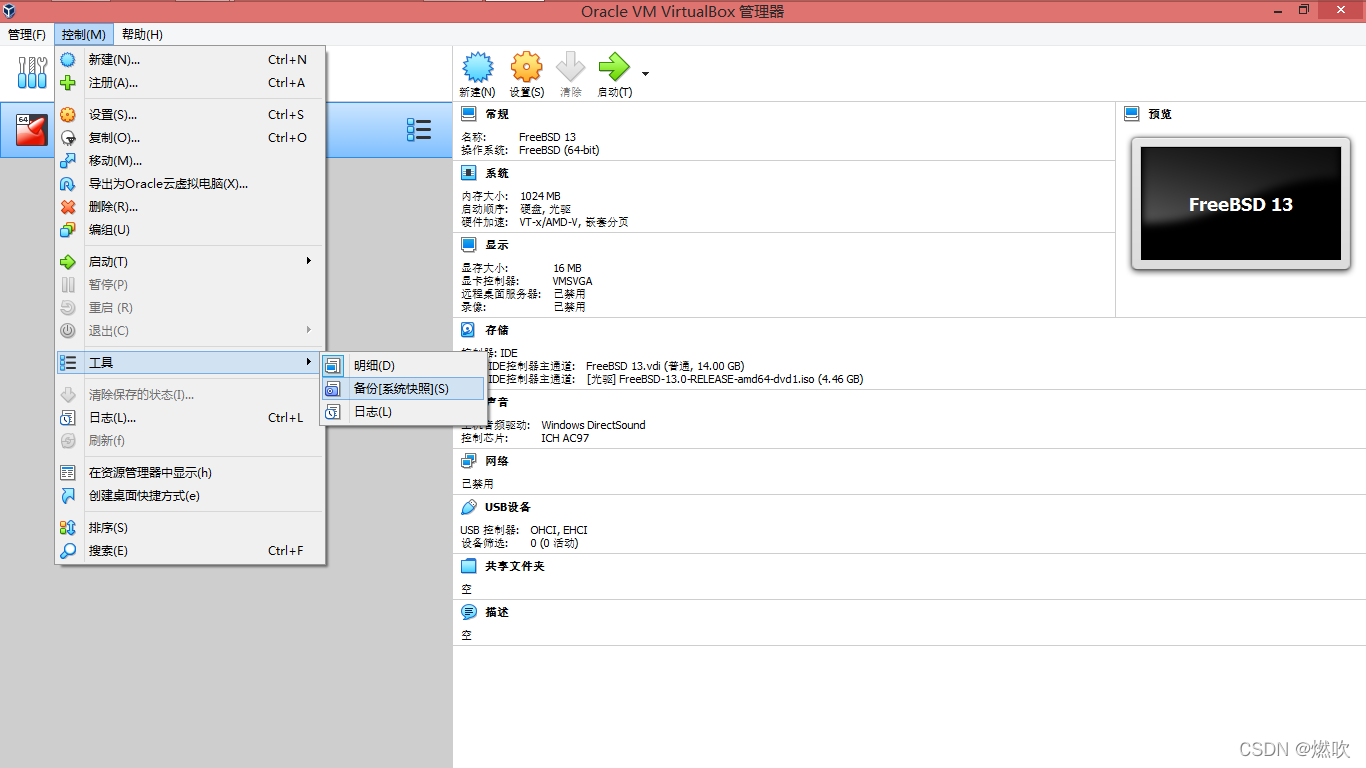
怎么查看快照位置呢
菜单栏
控制
设置
常规
高级
备份的位置
一般来说都是安装的虚拟机位置下的 Snapshots 目录:
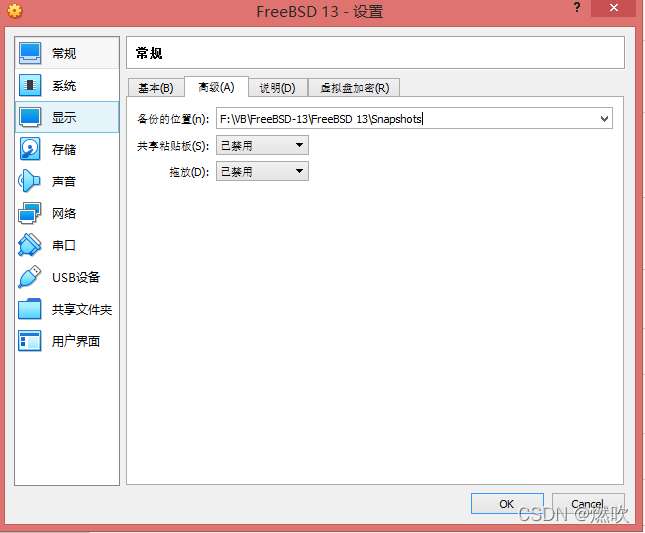
——————————
拍摄快照示例
%%%%%
快照界面:
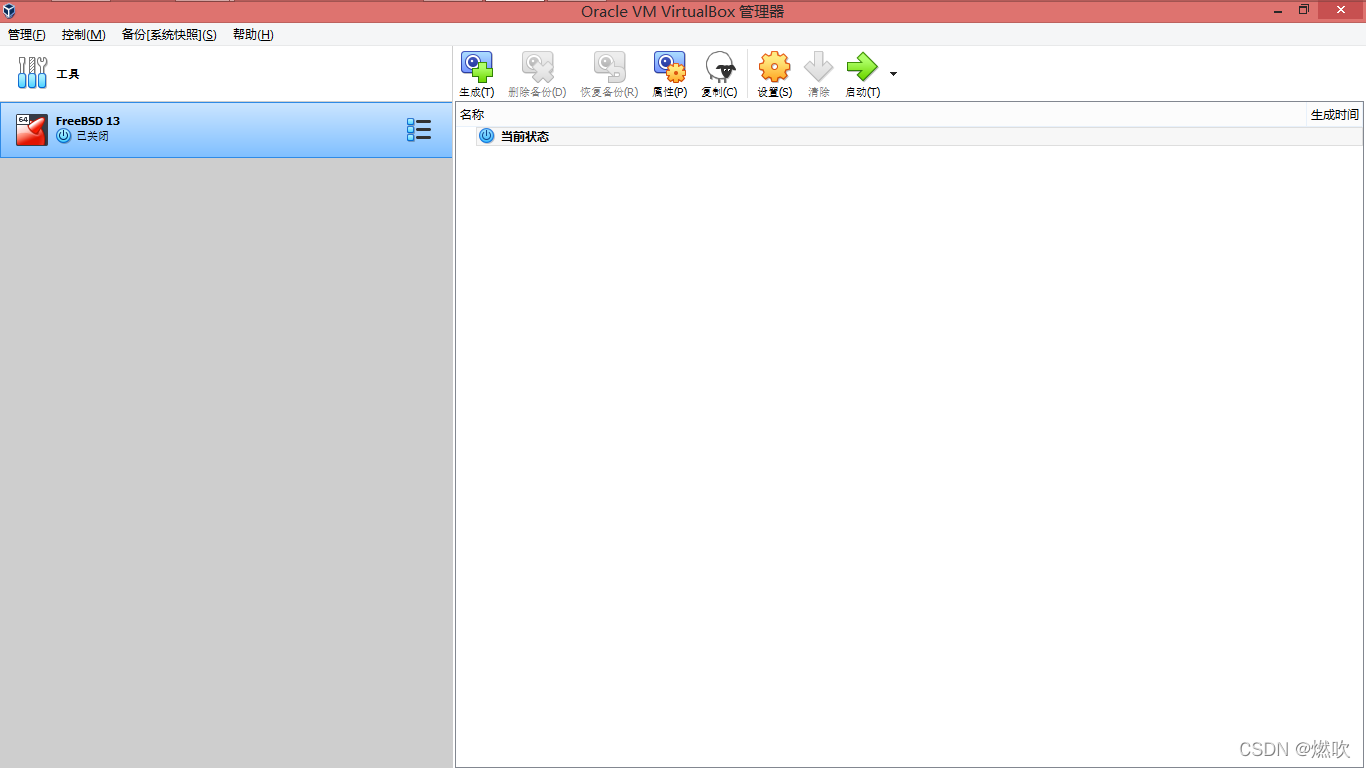
%%%%%
点击属性可以查看设置虚拟机快照属性
查看虚拟机快照属性:
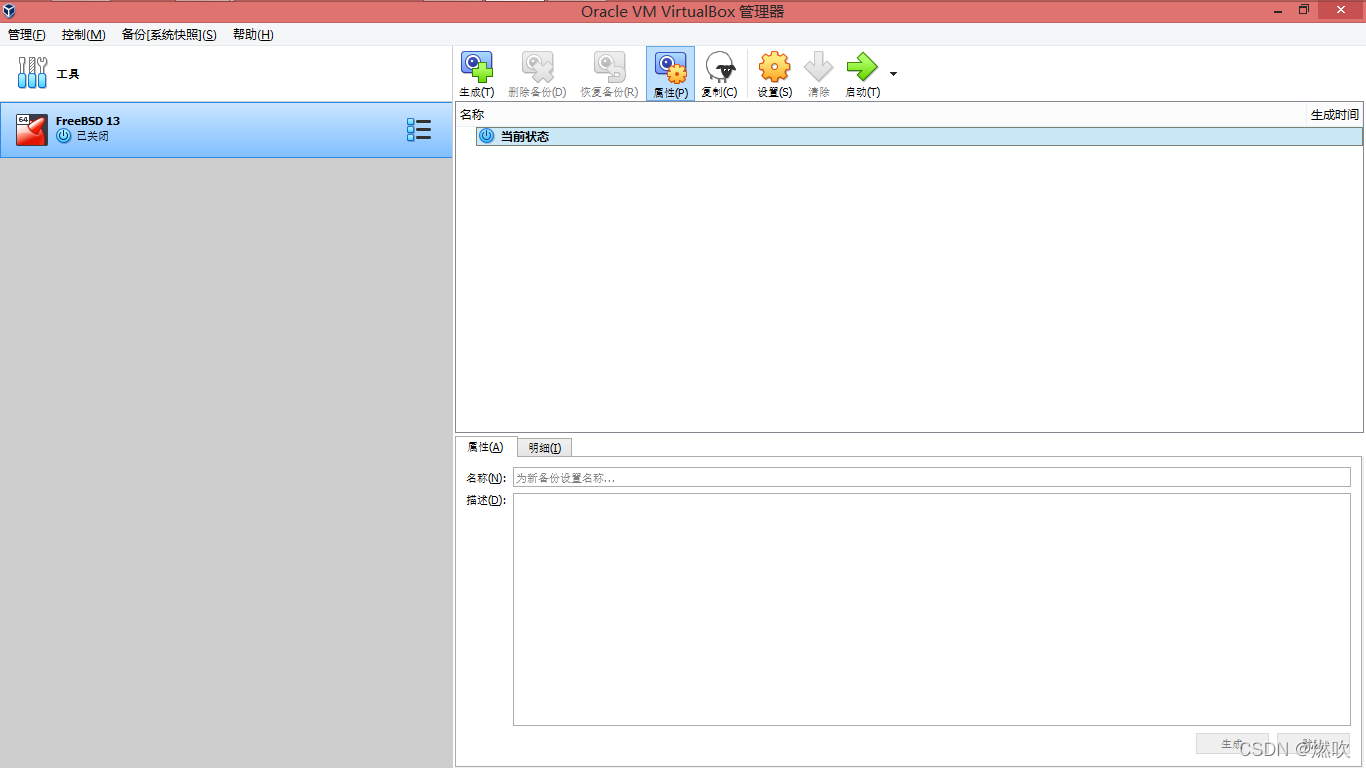
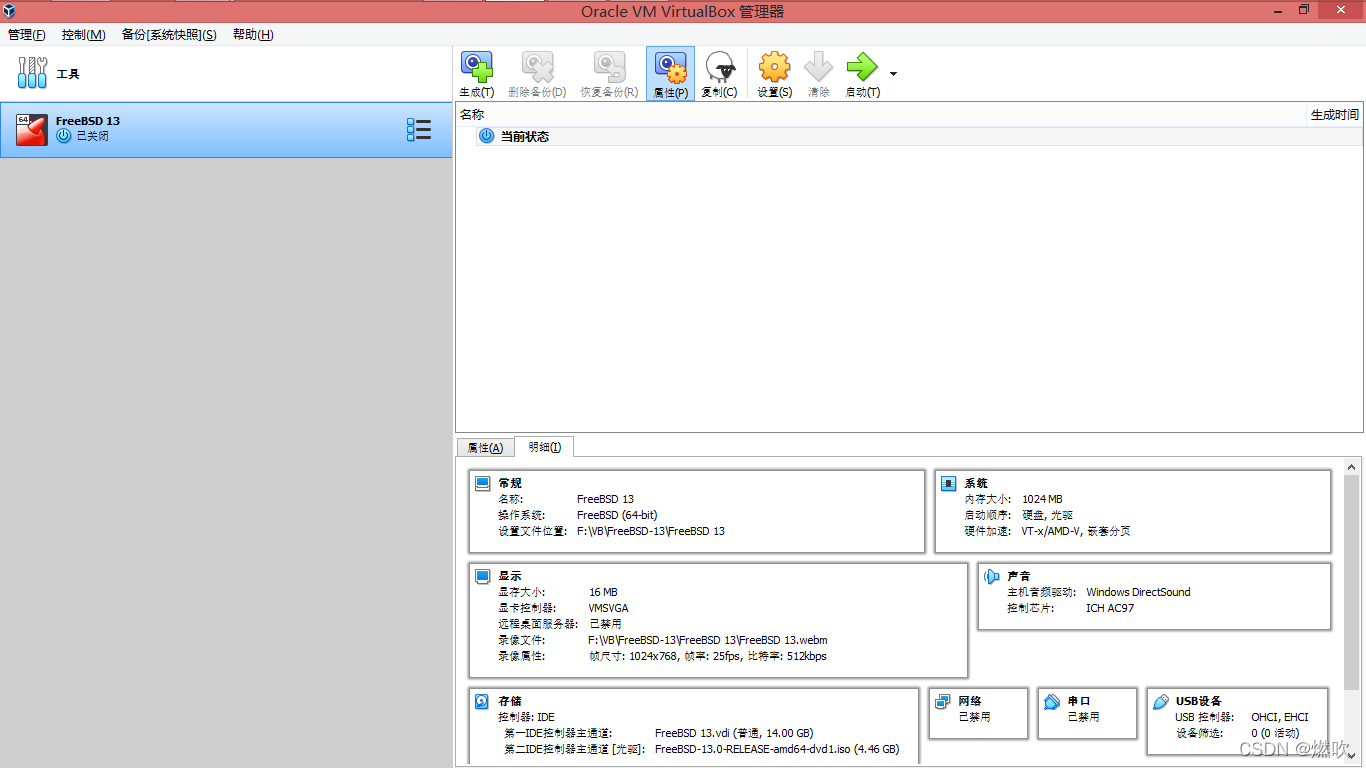
设置快照属性:
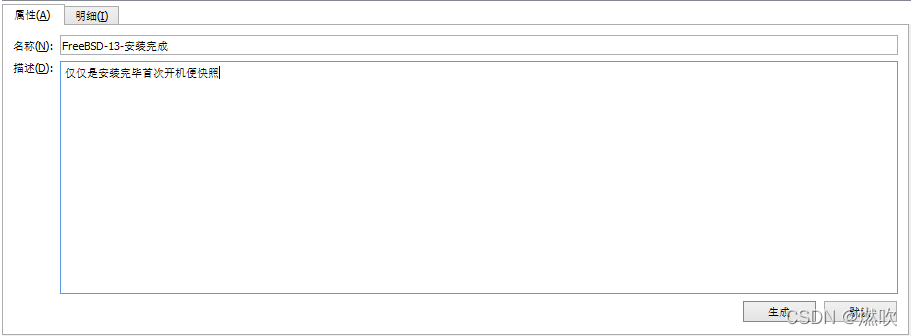
点击生成后可以看到如下:
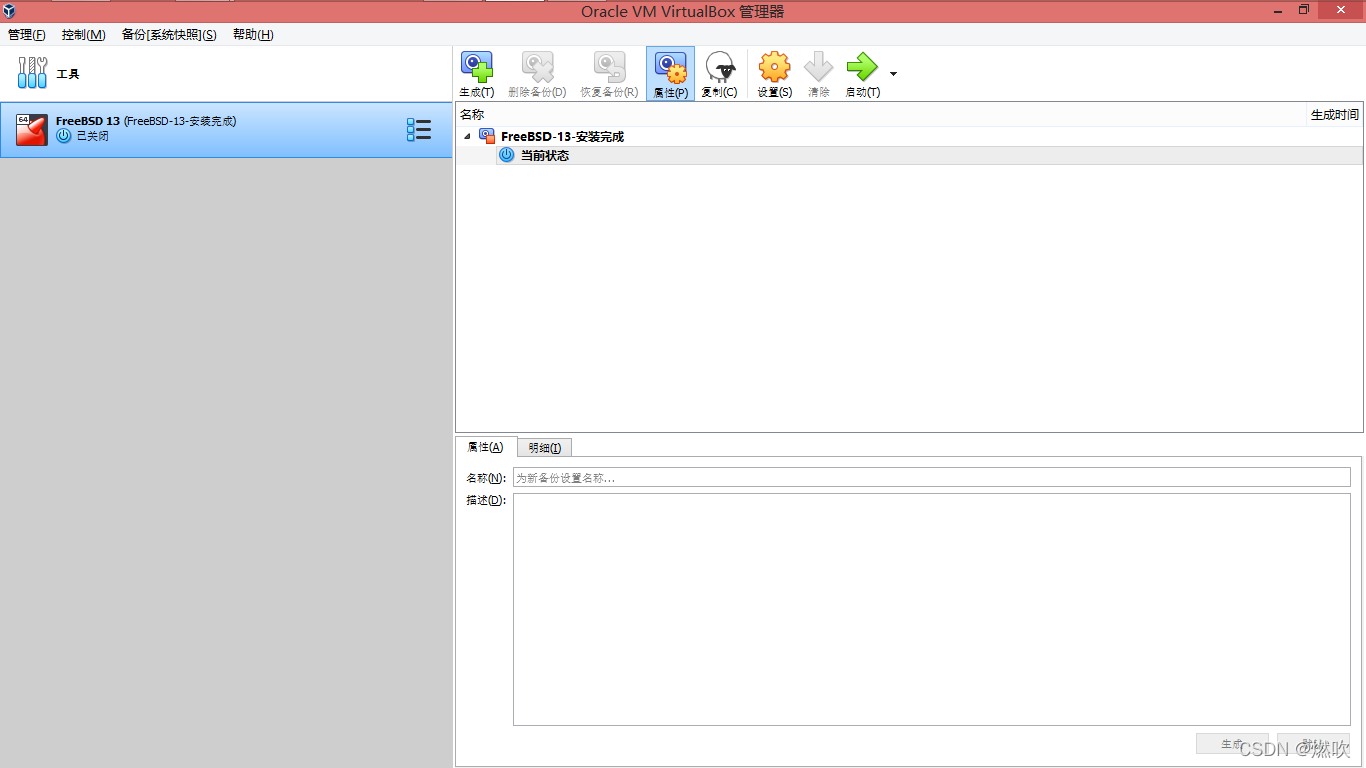
当前状态即代表当前时间点
可以看到之前时间点拍摄的快照
想象一下你的人生时间线,在你十岁的时候拍摄快照,然后你二十岁的时候出了事情,于是你回到十岁时的快照继续新的人生!
创建一个快照呢就是为当前状态保留一个备份了,当你的虚拟机出现系统故障时或不能启动时,这时你就可以用你那个创建的快照来恢复快照,就像穿越时空一样!虚拟机立刻就恢复到你创建快照的时候的样子和状态了!你的虚拟机又可以用了!
以后再坏了就再快照恢复,有快照那虚拟机怎么搞都不会死好吧!!!
——————————
恢复快照
很简单 选择之前时间线的快照 然后点击 恢复备份 即可!
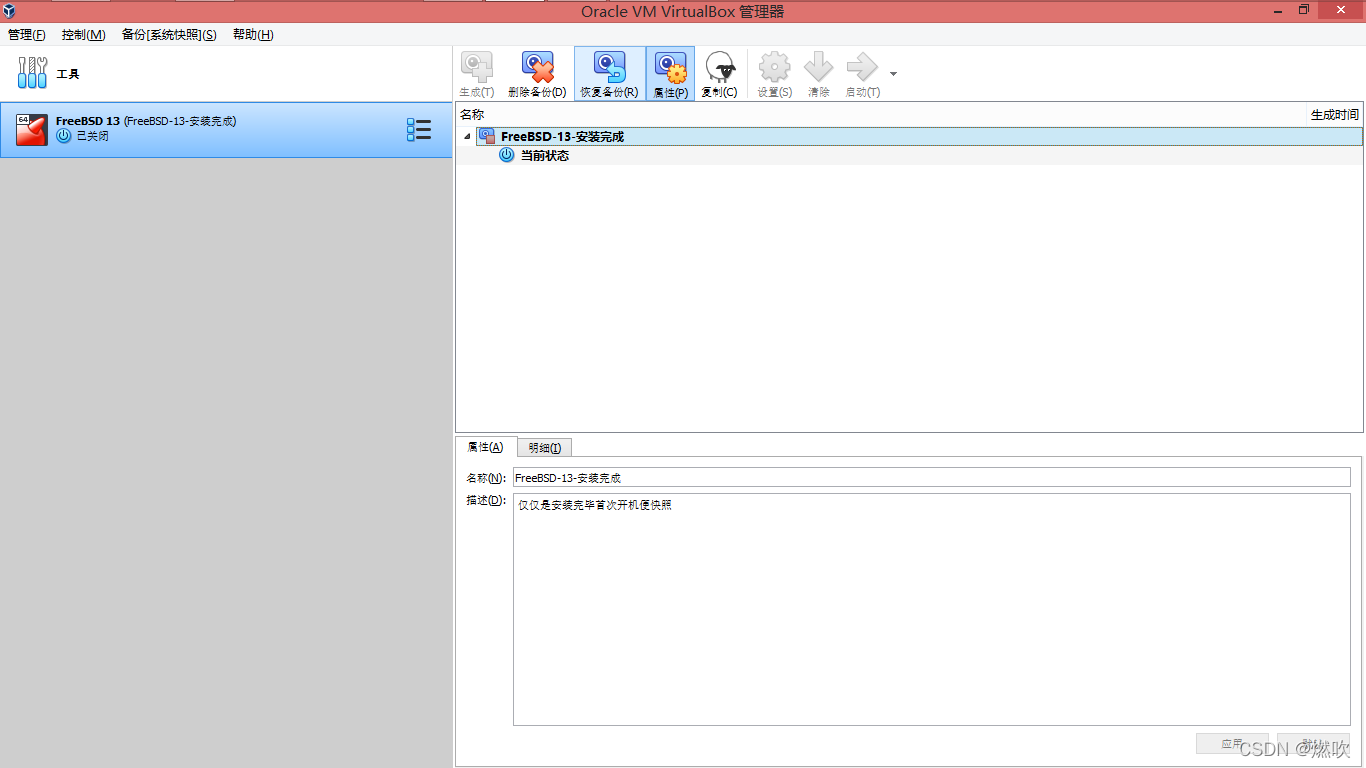
这下以后虚拟机系统再出问题也不用重装了 节省了无数个小时!
之后再关闭虚拟机就会发现又多了:
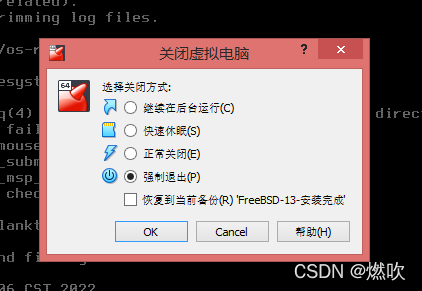
没错这样也能恢复快照:
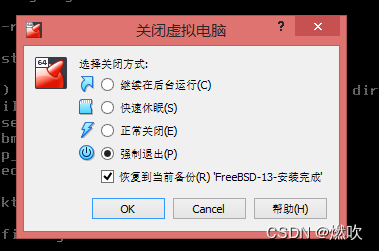
——————————
不要走开 后面还有一个文件在写 是 BSD 的手打启动绝对精彩!








 https://blog.csdn.net/m0_67268286/article/details/124385563
https://blog.csdn.net/m0_67268286/article/details/124385563

















 483
483

 被折叠的 条评论
为什么被折叠?
被折叠的 条评论
为什么被折叠?










